平板電腦,智慧型手機,……………等等移動式工作平台越來越盛行,為因應需求,最夯的網路產品,就非無線網路路由器莫屬了。
本篇主要目的以解決,一般使用者會遇到問題點為主,大部份使用者,購買無線分享器會遇到幾個問題點,如何設定連線,如何設定無線網路,加密模式的差異等等……………??
壹、何謂無線路由器:
無線網路路由器是一種用來連繫有線和無線網路的通訊裝置,它可以透過Wi-Fi技術收發無線訊號來與使用者的平板電腦,智慧型手機或PC與N/B等裝置通訊。無線網路路由器可以在不設電纜的情況下,方便地建立一個電腦網路。
貳、何謂WIFI:
Wireless Fidelity無線保真。建立於IEEE 802.11標準的無線區域網路設備。基於兩套系統的密切相關,也常有人把Wi-Fi當做IEEE 802.11標準的同義術語。
参、加密模式的差異:
一般市面上買的到的無線路由器,加密模式主要分為三種,WEP,WPA與WPA2。
WEP:
是1999年9月通過的 IEEE 802.11 標準的其中一部分,使用 RC4(Rivest Cipher)串流加密技術達到機密性,並使用 CRC-32 驗和達到資料正確性,雖然在安全性上不及WPA/WPA2,但是應付非專業人士已經足夠。
WEP加密金鑰的部分,分為兩種:
一、ASCII(10進位制)
可用字元:0~9、A~Z
(WEP64):5字元
(WEP128):13字元
二、HEX(16進位制數字編碼)
可用字元:0~9、A~F
(WEP64):10位數
(WEP128):26位數
WPA/WPA2:
全名為 Wi-Fi Protected Access,是一種保護無線電腦網路(Wi-Fi)安全的系統,它是在前一代的系統(WEP)中找到的幾個嚴重的弱點而産生的。WPA 實作了 IEEE 802.11i 標準的大部分,是在 802.11i 完備之前替代 WEP 的過渡方案。WPA設計可以用在所有的無線網路卡上,但未必能用在第一代的無限取用點上。WPA2 實作了完整的標準,但不能用在某些古老的網卡上。
WPA/WPA2有兩個版本:
WPA/WPA2企業版:需要用到一個802.1X認證伺服器,來散佈不同的金鑰給各個用戶,這不是一般使用者負擔的起的。
WPA/WPA2個人版:預共用密鑰模式pre-shared key,簡稱PSK,加密金鑰可以是 8 到 63 個 ASCII 字元、或是 64 個16進位數字(256位元)。
TKIP與AES的差異:
TKIP:
是 WPA 用來取代 WEP 的資料加密方法,以動態方式產生及交換金鑰取代了 WEP 的單一靜態金鑰,每一個封包的金鑰都不一樣,因此安全性大幅改善;至於 8 位元組的 MIC(Message Integrity Prtocol,訊息完整性編碼)則取代了 802.11 中的 ICV (Integrity Check Value,完整性檢查值) 用以防止攻擊者攔截、更改甚至重送資料封包,確保資料的完整性。當接收端與傳送端計算出來的 MIC 值不符時,即表示資料已遭竄改,該封包即被丟棄。
AES:
是一種以晶片為基礎的安全措施,採用區塊加密方法,當使用硬件或軟件進行溝通或儲存的時候,使用此進階的加密標準將更有效率。
肆、 基本的設定
一般使用者會購買無線分享器,最主要的功能在於,將網路透過有線或無線方式,分享給多台電腦使用,因此在設定上主要區分為兩個部份,外部網路(網際網路)與內部網路(區域網路),會依品牌差異,在某些數值,或是操作介面上有所不同,但是主要的原則大致相同(小編就以Buffalo為例)。
一、 如何接上網路線:
將中華電信所提供之數據機,接至分享器的WAN端口,再將電腦接至任意一個LAN端口。
二、 如何進入分享器設定頁面:
打開Internet Explorer(IE瀏覽器),在輸入網址的地方,輸入所購買分享器,預設的IP位址(一般可以在說明書,與機器背面找到)。
三、 WAN(網際網路)設定:
在台灣大部分的ISP業者,都採用PPPOE撥號方式,PPPOE設定方式如下圖,正確填入所申請的網路ISP業者,提供的帳號密碼後,儲存設定待分享器重新啟動後即可。
小編所使用的是中華電信,就依照中華電信所提供的帳號與密碼做設定。
四、 無線網路的設定:
依照圖示在SSID欄位,填入喜好的SSID,選擇偏好驗證模式,與加密協定,輸入自定的密碼,儲存設定待分享器重新啟動。
五、 電腦端連接無線網路
內部無線網路SSID與密碼設定好後,如果電腦裝有無線網路卡,搜索無線網路,就可以看到自己所設定的無線網路名稱。
六、輸入自己所設定的密碼後,完成連線即可。
完成上述動作,正常來說使用者就可以使用,自己的個人電腦,透過無線的方式來上網了。


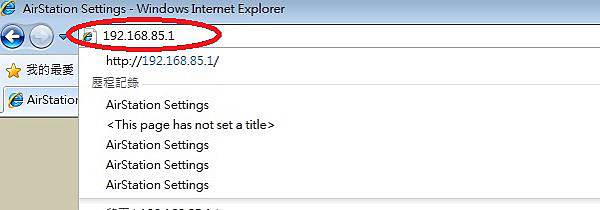


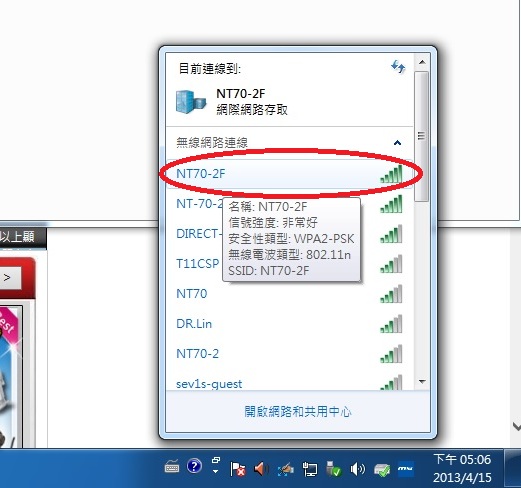



 留言列表
留言列表

